前回AYANEO PocketSを購入してからゲーム三昧なGAhackです。
Androidのゲームでも十分遊べるんですが、やっぱりWindows用のゲームも遊びたくなる事もあるんですよね。
そんな折にちょうどMSIのClaw A1Mが大幅値下げされていたので、ついつい購入してしまいました。
せっかくなので、自宅に転がっていたWindowsポータブルとの比較をしてみようと思います。
元々、ミニPCを使っていてスペックは困っていなかったものの、模様替えを行なった結果ディスプレイが近くになくなってしまったんですよね。
モバイルモニターを用意すれば良いんですが、ちょっと手間だったのでホコリをかぶっている状況でした。
そんな時にセール情報で入ってきたのが、最新のモバイルCPUを搭載したMSIのClaw A1M(以下A1M)です。
このA1Mですが、Windowsポータブルとしては初のIntel Core Ultraを採用しています。
CPUだけ見てもノートPCとしても活用できそうという事を、我が家でプレゼンを行い無事購入に至りました。
と、いうわけでひとまずClaw A1Mの外観を見ていきましょう。

まずは正面からみてみましょう。
ボタン配置はROG Allyとほぼ同じですね。
ボタン配置に関してはXboxの並びが基本のようなものなので、モバイルゲーミングPCは大体同じだと思います。
スティック周りとボタンはしっかりと光り輝くのでゲームをしている感を感じられます。(?)

次に背面です。
ザ・ゲーミングPCみたいなスケスケです。
左右のツインファンでしっかりと冷やしてくれます。
真ん中のドラゴンのマークがMSIである事をこれでもかとアピールしてきます。

そして、いちばんの注目は側面下部です。
インターフェイスどころかスピーカーの穴すらありません。
寝っ転がってクッションに押しつけたとしても音が曇ったり、充電ケーブルが邪魔をしたりしない素敵仕様です。
AYANEO PocketSは下部に吸気口があるので寝っ転がってのゲームがちょっと難ありなんです。

インターフェイスや電源ボタン等は上部に集約されています。
ちょっと気になるのがSDカードスロットが排熱付近にある事。
メーカー曰く対策はしっかりしているらしいので問題ないとのことではありますが、ゲームをしていると結構な熱を排出しているんですよね。
GAhackはSDカードを使う予定がないので気にならない部分ではあるんですが・・・・・・。
ちなみにType-C端子はIntel CPUを搭載している事もありThunderbolt4が採用されています。
ちょっと良い感じのドッキングステーションと組み合わせる事で、なんでもできてしまうUMPCとしても運用が可能です。
今回の妻へのプレゼンではこの辺りをしっかりとアピールして購入許可を手に入れました。
これだけだと会社から短いと怒られてしまいそうなので、自宅に転がっていた3台のモバイルゲーミングPCと比較をしてみましょう。
妻に相談をして出てきたのが下記3台です。
・One-Notebook ONEXPLAYER 2
・One-Notebook ONEXPLAYER X1 mini
・AYANEO SLIDE
最近のメインどころであればSteam DeckとかROG Allyが出てくると良いのですが、どれもこれも一般的なところから少し外しているのが最高です。
さて、それぞれのスペックを表にまとめておきました。
| メーカー | MSI | One-Notebook | One-Notebook | AYANEO |
| 商品名 | Claw A1M | ONEXPLAYER 2 | ONEXPLAYER X1 mini | SLIDE |
| CPU | Core Ultra 5 135H | Ryzen7 6800U | Ryzen 7 8840U | Ryzen7 7840U |
| クロック周波数 | 4.6GHz | 4.7GHz | 5.1GHz | 5.1GHz |
| メモリ | 16GB | 16GB | 32GB | 16GB |
| ストレージ | 512GB | 1TB | 1TB | 1TB |
| グラフィック | Intel ARC | Radeon 680M | Radeon 780M | Radeon 780M |
| 画面サイズ | 7インチ | 8.4インチ | 8.8インチ | 6インチ |
| 解像度 | 1920✖️1080 | 2560✖️1600 | 2560✖️1600 | 1920✖️1080 |
| リフレッシュレート | 120Hz | 60Hz | 144Hz | 60Hz |
| 重さ | 675g | 約848g | 約710g | 約650g |
| バッテリー容量 | 53Wh | 65.5Wh | 65.02Wh | 46.2Wh |
CPUの世代は違えど概ねスペック的には似たり寄ったりです。
GAhackはガチのゲーマーというわけでもないので、ベンチマークはサラッとやっていきます。
条件
・90%以上まで充電してからCinebench R23マルチ→シングル→FF14ベンチを続けて行う
・充電ケーブルは刺さない
・BIOSでパフォーマンスを変えられる場合は工場出荷の状態
・A1M以外は実際に仕事で使っている環境のままで行う為、バックグラウンドで起動アプリあり
・写真では4つ固めているが、ベンチマーク中は横並びにして排熱に考慮
試したのはCinebench R23とFF14です。
予想ではA1MとX1 miniが大体同じくらいの数値を出してくると思われます。
実際のところはどんな数値が出てくるのでしょうか。

まずはCinebench R23の結果です。
| メーカー | MSI | One-Notebook | One-Notebook | AYANEO |
| 商品名 | Claw A1M | ONEXPLAYER 2 | ONEXPLAYER X1 mini | SLIDE |
| マルチ | 10623 | 6263 | 13914 | 7779 |
| シングル | 1372 | 586 | 1322 | 679 |
やはり、ここは8840Uを搭載したX1 miniが強いですね。
A1MはIntel CPUらしくわずかですがシングルが強いようです。

次にFF14の結果です。
| メーカー | MSI | One-Notebook | One-Notebook | AYANEO |
| 商品名 | Claw A1M | ONEXPLAYER 2 | ONEXPLAYER X1 mini | SLIDE |
| スコア | 5350 | 4155 | 5048 | 3641 |
ここも予想ではX1 miniが勝つかと思いましたが、Intel ARCが強かったのか、MSI独自のブースト機能が働いたのかA1Mが300ほどスコアを伸ばしました。
間を空けず連続で実行させましたが、4機種とも熱暴走で再起動になる事もなく最後まで完走できました。
排熱はそれぞれ凄いですが、グリップ部分に極力熱がいかない構造に作られているので、AYANEO Slide以外はフル稼働で長時間握っても影響なさそうです。
AYANEO Slideはいちばん小さい機種のため、排熱がちょっと不利なので冷気を当てる等の対策をしないとCPUのスペックをフルで出すのは難しいかもしれません。
まぁ、こういったWindowsポータブルはスペックも大事ではありますが、一番は持ち心地と実際にゲームをした時の感想ですよね。
ベンチマークに使えるようなゲームは持っていませんし、激しいゲームも得意ではないので弾幕格闘ゲームでもやってみることにしました。
黄昏フロンティアより東方緋想天の体験版(はい!そこ、懐かしいとか言わない!!)をそれぞれ2試合ほど遊んでみました。
※機種によってはフルスクリーンに成らなかったので、画像はイメージです。

・MSI Claw A1M
一番持っていて疲れませんでした。
ボタンが上の方に寄りすぎているように感じますが、実際に遊んでみるとちょうど良い感じです。
ジョイスティックの反発が弱くもう少し硬い方が好みです。

・One-Notebook ONEXPLAYER 2
重い!流石にこれを手に持ったまま長時間のプレイは辛いです。
裏にキックスタンドが付いていて、別途コントローラーだけを繋げて外部コントローラーにするオプションがあるので、そっちで遊ぶのがメインだと思われます。
ジョイスティックの反発の強さは一番好みです。

・One-Notebook ONEXPLAYER X1 mini
同じく重く、長時間プレイは辛いです。
ボタンの押しごこちが弱く、入力できているかちょっと不安を感じてしまいました。
ジョイスティックはA1Mと同じような感じで、好き嫌いが分かれそうです。
十字キーがすごく入力しやすくて、これは十字キーで遊んでいました。

・AYANEO SLIDE
スペック上一番軽いはずですが、一番重たく感じました。
画面が3段階ほど角度を変えられるので見やすい状況を作りやすかったです。
個体差なのかボタンの戻りにちょと違和感を感じました。
総じて全てにおいて痛し痒しといった感じがします。
この辺りは色々な機種を触ってみて自分に合ったものを選ぶしかないような気がします。
選び方の基準としては母艦PCがあるのであれば、Windowsポータブルのスペックは抑えつつ、手に馴染む事を最優先にしても良いと思います。
母艦PCがなくてWindowsポータブルを初めて持つのであれば、まずはスペック優先で選んで、実際に遊んでみて持ち心地が微妙だと感じたら別途コントローラーを追加しましょう。
スペックが高いものを選んでおけばドッキングステーションを活用する事で、映像の外部出力やキーボードの拡張なども対応できてUMPCとしても活用できます。
今後も各社からWindowsポータブルは発売されるはずなので、目が離せない分野だと思います。
じゃんぱらでは中古品の取り扱いも徐々に増えてきています。
店頭で展示展開もしているので、実際に触ってみて持ち心地なんかも確認してみてください。
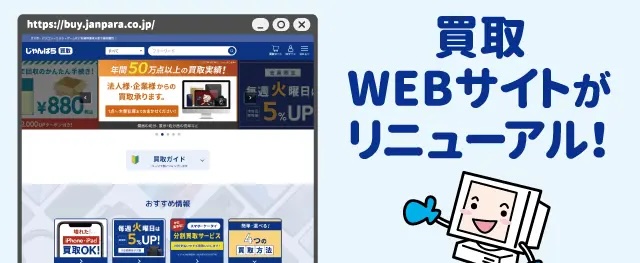
そうそう、じゃんぱらの買取ページがリニューアルされました。
売りたい商品のジャンルを選んでいくだけで、簡単に買取価格まで辿り着けるようになりました。
おおよその上限金額も出しやすくなりましたので、Webページにアクセスして調べてみてください。
納得の金額であればぜひ店頭までお持ちください。
実際に査定に出して予想より上がる場合も当然ありますし、仮に低かった場合は無料でキャンセルも可能です。
店頭来店が難しい場合は、おまかせ買取もおすすめです。
家にいながら買取に出せるのでこちらもご活用ください。
以上、学生時代に遊んだゲームをネットの海からサルベージしながらGAhackがお送りいたしました。
tweet












